A l’écran, Word souligne automatiquement en rouge les fautes d’orthographe. L’option Vérifier l’orthographe au cours de la frappe, disponible via le menu Outils, Options, Grammaire et orthographe, est en effet activée par défaut. Mais aucune option ne permet d’imprimer ces soulignements, ce qui peut être utile si vous souhaitez les montrer à un collègue, par exemple.Une macro peut combler cette lacune en modifiant les attributs du texte présentant des erreurs. Pour la saisir, ouvrez le document à imprimer puis déroulez le menu Outils, Macro, Visual Basic Editor. Déroulez ensuite le menu Insertion, Module et saisissez le listing ci-dessous.Utilisez le menu Fichier, Fermer et retourner à Microsoft Word. Lorsque vous exécuterez la macro, celle-ci modifiera votre document sans possibilité d’annulation. Enregistrez-le auparavant afin de pouvoir facilement revenir à la version sans soulignements.A partir du menu Outils, Macro, Macros, exécutez Souligne Erreurs, puis imprimez le fichier. Les fautes d’orthographe seront soulignées en rouge. Quant aux phrases contenant des erreurs de grammaire, elles seront soulignées en vert.
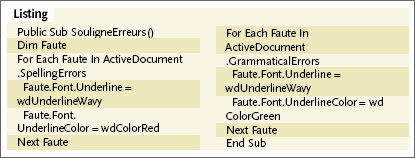
🔴 Pour ne manquer aucune actualité de 01net, suivez-nous sur Google Actualités et WhatsApp.










